Zadania domowe
Jak pracować z zadaniami domowymi przesłanymi przez uczniów? Gdzie je znaleźć?
Jeśli chcesz poznać odpowiedzi na te pytania, przejdź do sekcji „Edukacja” i znajdź podsekcję „Zadania domowe”.
Sekcja ta składa się z pięciu grup:
- Nowe zadania domowe. Zawiera wszystkie zadania domowe, które muszą zostać sprawdzone, a następnie zaakceptowane lub odrzucone.
- Archiwum. Zawiera wszystkie zadania domowe, które ty lub twoi nauczyciele kiedykolwiek zaakceptowaliście od uczniów.
- Na poprawie. Zawiera odrzucone zadania domowe. Czyli te zadania, które studenci przerabiają po sprawdzeniu i odrzuceniu.
- Oczekuje na automatyczne zatwierdzenie. Zadania domowe z tych kursów, które zostały skonfigurowane do automatycznej akceptacji, są dodawane tutaj.
Wszystkie dane. Zawiera wszystkie rodzaje zadań domowych przesłanych przez uczniów. Można je filtrować według kursów, nauczycieli, lekcji, grup i imion studentów.
Dane w dowolnej grupie mogą być filtrowane i pobierane jako plik csv do dalszego przetwarzania.
Jak pracować z zadaniami domowymi
Zadanie domowe, które chcesz sprawdzić, znajduje się w grupie „Nowe zadania domowe”. Kliknij na nią, a zobaczysz listę z nazwiskami uczniów, którzy przesłali zadanie, a także informacje o samym zadaniu – nazwę kursu, lekcję, datę przesłania i przycisk „Otwórz zadanie domowe”.
Kliknij przycisk „Otwórz zadanie domowe”, aby otworzyć stronę z czterema polami:
- Pole w lewym górnym rogu to „ Zadanie domowe” – zawiera imię i nazwisko studenta, nazwę kursu, nazwę lekcji, status zadania i opis zadania.
- Pole w prawym górnym rogu „Odpowiedź” zawiera zadanie domowe ucznia, datę jego przesłania oraz przycisk „Pokaż historię”, który pokazuje całą historię interakcji ucznia z tą lekcją.
- Pole w lewym dolnym rogu „Zatwierdź zadania domowe” – tutaj możesz komentować i akceptować zadania domowe, klikając dolny przycisk.
- Pole w prawym dolnym rogu „Odrzuć zadanie domowe” umożliwia odrzucenie zadania domowego. Jeśli zdecydujesz się odrzucić zadanie, pamiętaj, aby wpisać powód odrzucenia w polu komentarzy. Konieczne jest podanie powodu, aby uczeń zrozumiał, dlaczego jego praca została odrzucona.

Możesz przeformułować swój komentarz za pomocą AI, wybierając odpowiedni ton — neutralny, przyjazny, motywujący, zachęcający, surowy, inspirujący, ironiczny lub profesjonalny. Dzięki temu łatwiej będzie precyzyjnie przekazać myśl i dostosować styl komunikacji do konkretnej sytuacji.
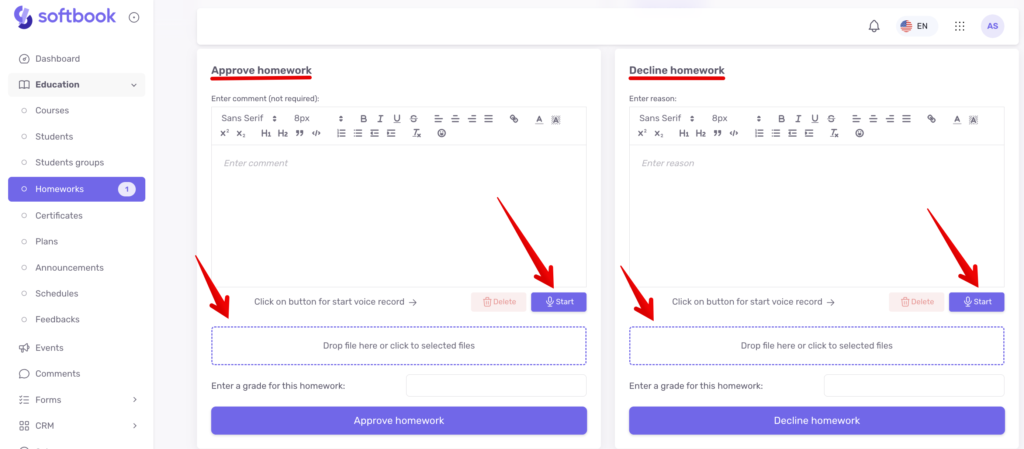
W obu polach do akceptowania i odrzucania zadań domowych znajdują się również przyciski do nagrywania wiadomości głosowych dla studenta.
Nauczyciel może dołączyć plik do odpowiedzi na zadanie domowe i wysłać go do studenta wraz z wiadomością głosową i komentarzem, jeśli to konieczne.
Studenci mogą również nagrać głosową odpowiedź na zadanie domowe za pomocą przycisku nagrywania.
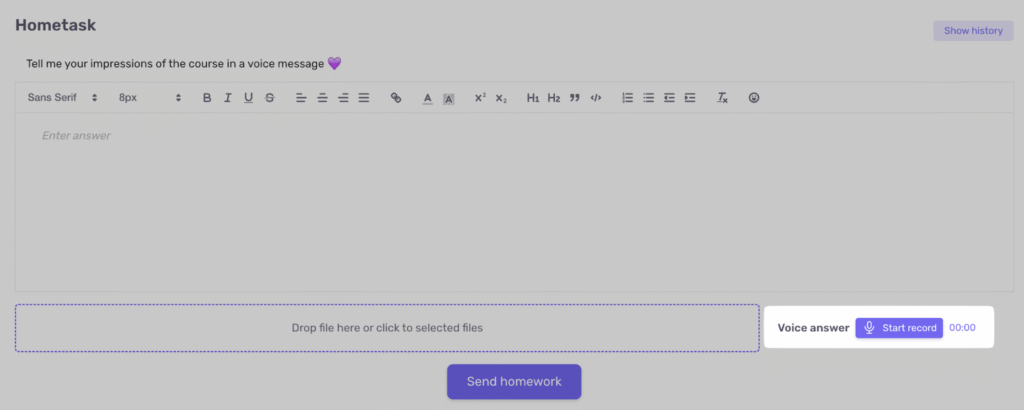
Do nagranej odpowiedzi należy dodać komentarz tekstowy lub załączyć plik. To rozwiązanie jest wygodne, gdy zadanie wymaga ustnego wyjaśnienia lub sprawdzenia wymowy.
Nauczyciel może również ocenić pracę, wprowadzając ocenę w polu „Wprowadź ocenę dla tego zadania domowego”.
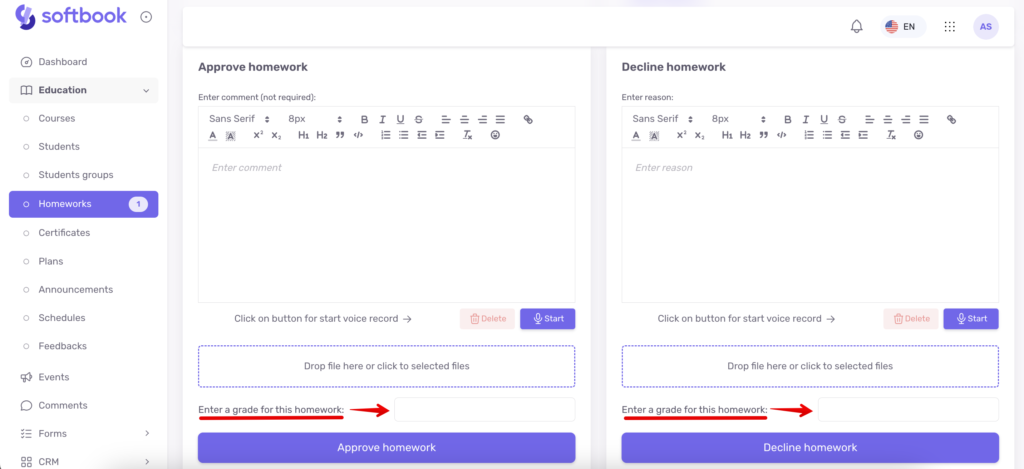
Uczeń zobaczy ocenę w zadaniu domowym, a także w sekcji „Moje zadania domowe”.
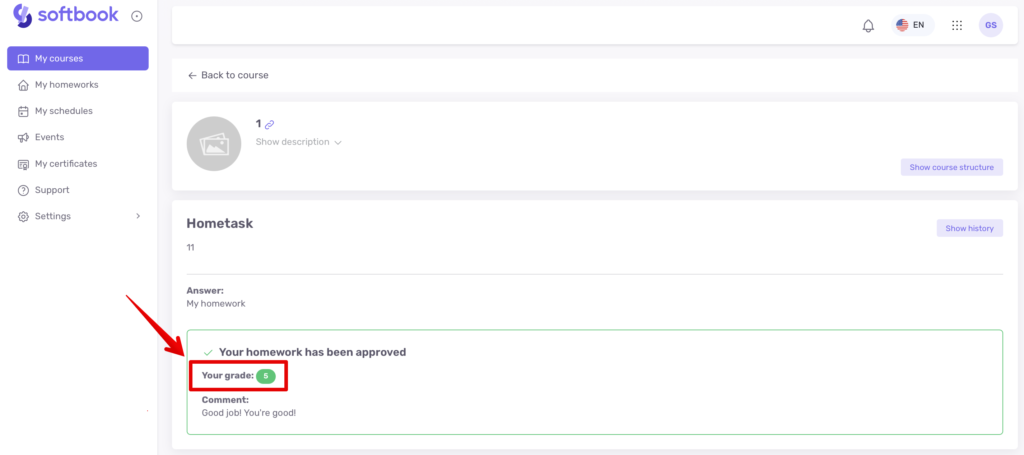
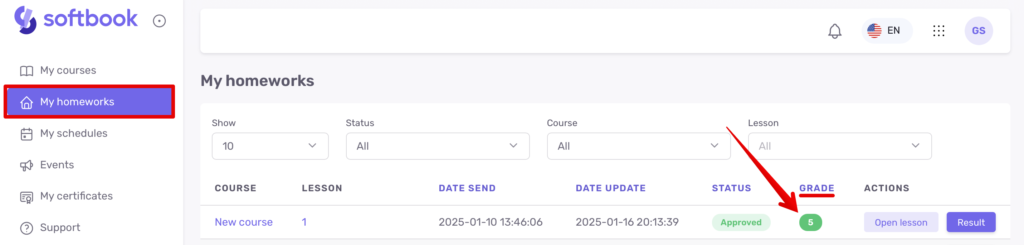
Jeśli praca została już oceniona, ale nauczyciel przypadkowo odrzucił ją zamiast zatwierdzić, lub odwrotnie — może zmienić decyzję, klikając strzałkę obok statusu zadania domowego. Pozwala to skorygować status bez konieczności ponownego przesyłania pracy przez studenta.
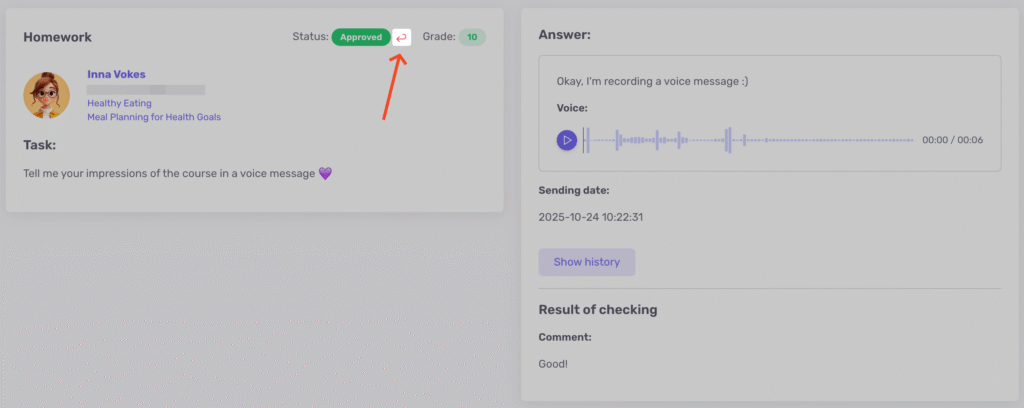
Ważne: jeśli realizacja kursu jest ustawiona sekwencyjnie, dostęp do kolejnej lekcji nie zostaje zablokowany wstecznie. Nawet jeśli praca zostanie później odrzucona, student zachowuje dostęp do lekcji, które były wcześniej odblokowane.
Gotowe! Teraz już wiesz, jak pracować z zadaniami domowymi studentów.





